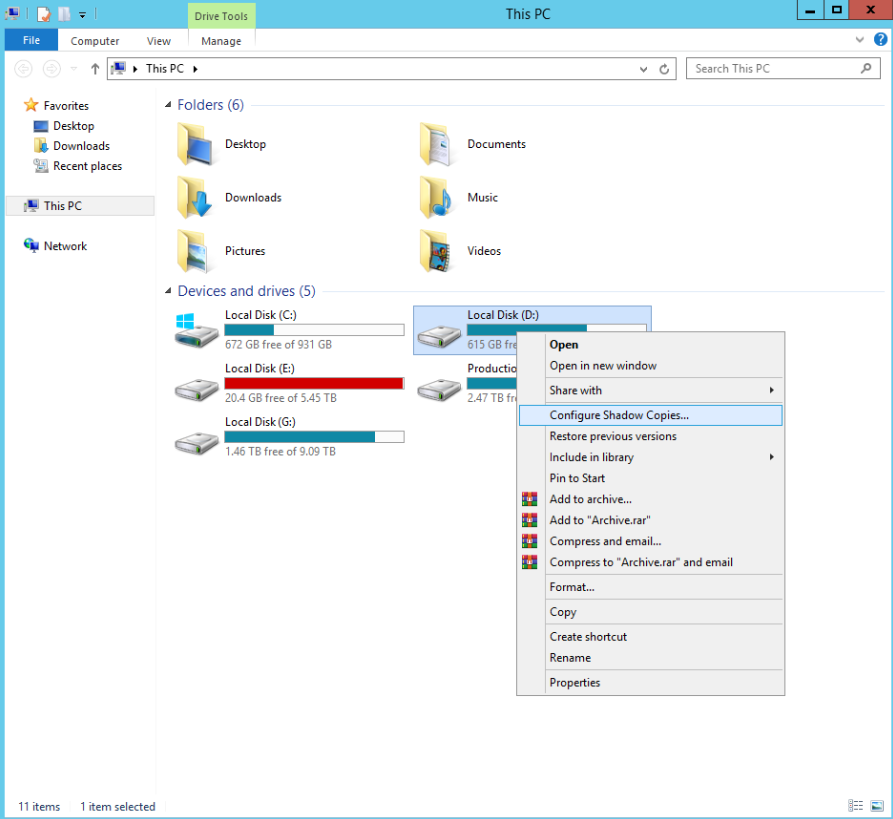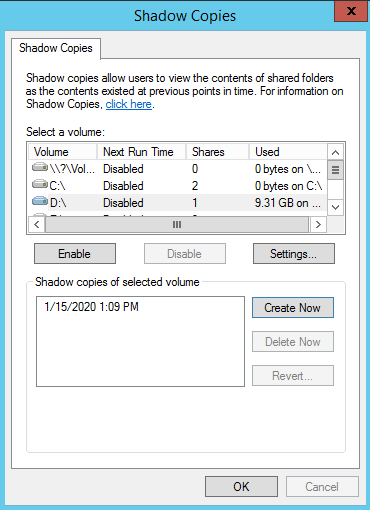Un plan de sauvegarde basé sur une image se termine avec l’un des événements suivants : #
- Shadow copy is missing (code 1712)
Cause : #
Cette erreur est causée si la shadow copy est supprimée par l’utilisateur ou par le système en raison d’un espace disque insuffisant pour les shadow copies sur un ou plusieurs volumes du système d’exploitation Windows lors de l’exécution du plan de sauvegarde.
Dans certains cas, les partitions système entraînent une augmentation significative du volume de la shadow copy.
Solution : #
Si la shadow copy est supprimée par l’utilisateur, exécutez à nouveau le plan de sauvegarde. Si la shadow copy est supprimée par le système, utilisez l’une des solutions ci-dessous.
Supprimer les anciennes shadow copies. Pour ce faire, procédez comme suit :
Ouvrez une invite de commande élevée (cmd)
Dans la console cmd, exécutez la commande suivante : vssadmin delete shadows /all
Pour en savoir plus sur la commande vssadmin, consultez la section vssadmin sur docs.microsoft.com
Si le problème persiste après la suppression des anciennes shadow copies, vous devrez étendre l’espace de stockage disponible pour les shadow copies.
Sur un système d’exploitation serveur #
Pour résoudre le problème d’espace de stockage insuffisant sur les instances exécutant un système d’exploitation serveur (Windows Server, etc.), procédez comme suit :
1. Cliquez sur Démarrer, puis sur Ce PC.
2. Dans la section Lecteurs et périphériques, faites un clic droit sur le lecteur requis.
3. Dans le menu contextuel, sélectionnez l’option Configure Shadow Copies…
4. Dans la boîte de propriétés de Shadow Copies, consultez la liste des volumes. Si la colonne Used est vide, cela signifie qu’aucun espace de stockage n’est actuellement alloué aux shadow copies.
5. Pour allouer l’espace de stockage aux shadow copies, sélectionnez le volume cible pour les shadow copies, puis cliquez sur Paramètres.
6. Sélectionnez le volume cible pour les shadow copies, puis spécifiez la limite de taille des shadow copies ou sélectionnez l’option Aucune limite si vous souhaitez que l’espace de stockage pour les shadow copies soit illimité.
Il est recommandé d’allouer au moins 30 % du volume aux shadow copies. Pour en savoir plus, consultez l’article Volume Shadow Copy Service sur docs.microsoft.com.
7. Une fois que vous avez terminé, cliquez sur OK, puis exécutez à nouveau votre plan de sauvegarde pour vous assurer que l’erreur ne se reproduira pas.
Sur un système d’exploitation de bureau #
Pour résoudre le problème d’espace de stockage insuffisant sur les instances exécutant un système d’exploitation de bureau (Windows 7, 10, etc.), procédez comme suit :
1. Ouvrez une invite de commande élevée (cmd)
2. Dans la console cmd, exécutez la commande suivante : vssadmin resize shadowstorage /on=x: /for=x: /maxsize=30%
Le paramètre /on spécifie le volume cible pour le stockage de la shadow copy. Le paramètre /for est le volume source du stockage. Le paramètre /maxsize spécifie la taille maximale de la shadow copy sur un volume.
Il est recommandé d’avoir au moins 30 % d’espace disponible pour les shadow copies. Pour en savoir plus, consultez l’article vssadmin resize shadowstorage sur docs.microsoft.com